Page 1

Wireless Music Station
WAS5
User manual
Manuel d'utilisation
Manual del usuario
Benutzerhandbuch
Gebruikershandleiding
Manuale per l'utente
Användarhandböckerna
Brugermanual
Page 2

Important notes for users in the
U.K.
Mains plug
This apparatus is fitted with an approved 13
Amp plug. To change a fuse in this type of plug
proceed as follows:
1 Remove fuse cover and fuse.
2 Fix new fuse which should be a BS1362 5 Amp,
A.S.T.A. or BSI approved type.
3 Refit the fuse cover.
If the fitted plug is not suitable for your socket
outlets, it should be cut off and an appropriate
plug fitted in its place.
If the mains plug contains a fuse, this should
have a value of 5 Amp. If a plug without a fuse
is used, the fuse at the distribution board
should not be greater than 5 Amp.
Note: The severed plug must be disposed of to
avoid a possible shock hazard should it be
inserted into a 13 Amp socket elsewhere.
How to connect a plug
The wires in the mains lead are coloured with
the following code: blue = neutral (N),
brown = live (L).
¶ As these colours may not correspond with the
colour markings identifying the terminals in
your plug, proceed as follows:0
– Connect the blue wire to the terminal
marked N or coloured black.
– Connect the brown wire to the terminal
marked L or coloured red.
– Do not connect either wire to the earth
terminal in the plug, marked E (or e) or
coloured green (or green and yellow).
Before replacing the plug cover, make certain
that the cord grip is clamped over the sheath
of the lead - not simply over the two wires.
Copyright in the U.K.
Recording and playback of material may
require consent. See Copyright Act 1956 and
The Performer’s Protection Acts 1958 to 1972.
Norge
Typeskilt finnes på apparatens underside.
Observer: Nettbryteren er sekundert
innkoplet. Den innebygde netdelen er
derfor ikke frakoplet nettet så lenge
apparatet er tilsluttet nettkontakten.
For å redusere faren for brann eller elektrisk
støt, skal apparatet ikke utsettes for regn eller
fuktighet.
Italia
DICHIARAZIONE DI CONFORMITA’
Si dichiara che l’apparecchio WAS5 Philips
risponde alle prescrizioni dell’art. 2 comma 1
del D.M. 28 Agosto 1995 n. 548.
Fatto a Eindhoven
Philips Consumer Electronics
Philips, Glaslaan 2
5616 JB Eindhoven, The Netherlands
DK
Bemærk: Netafbryderen er sekundært
indkoblet og ofbryder ikke strømmen
fra nettet. Den indbyggede netdel er
derfor tilsluttet til lysnettet så længe
netstikket sidder i stikkontakten.
S
Observera! Stömbrytaren är sekundärt
kopplad och bryter inte strömmen från
nätet. Den inbyggda nätdelen är
därför ansluten till elnätet så länge
stickproppen sitter i vägguttaget.
2
Page 3
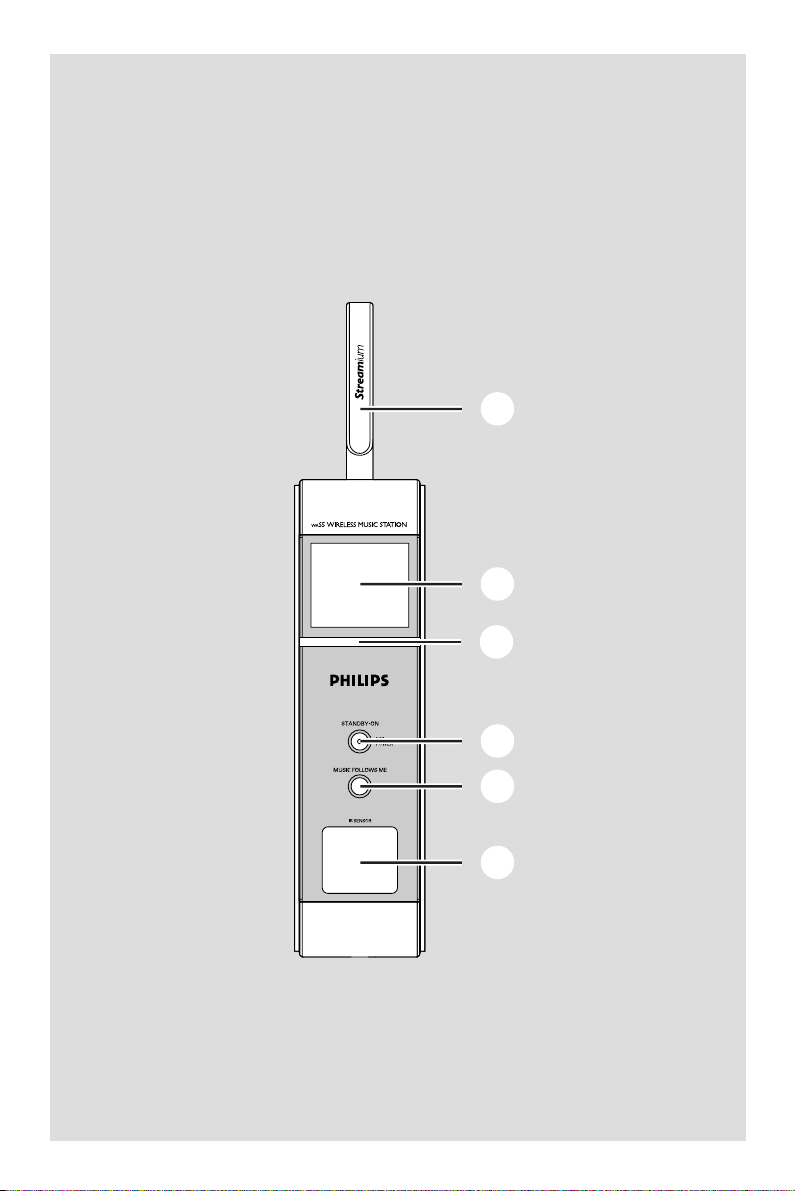
Wireless Music Station WAS5
4
5
6
1
2
3
3
Page 4
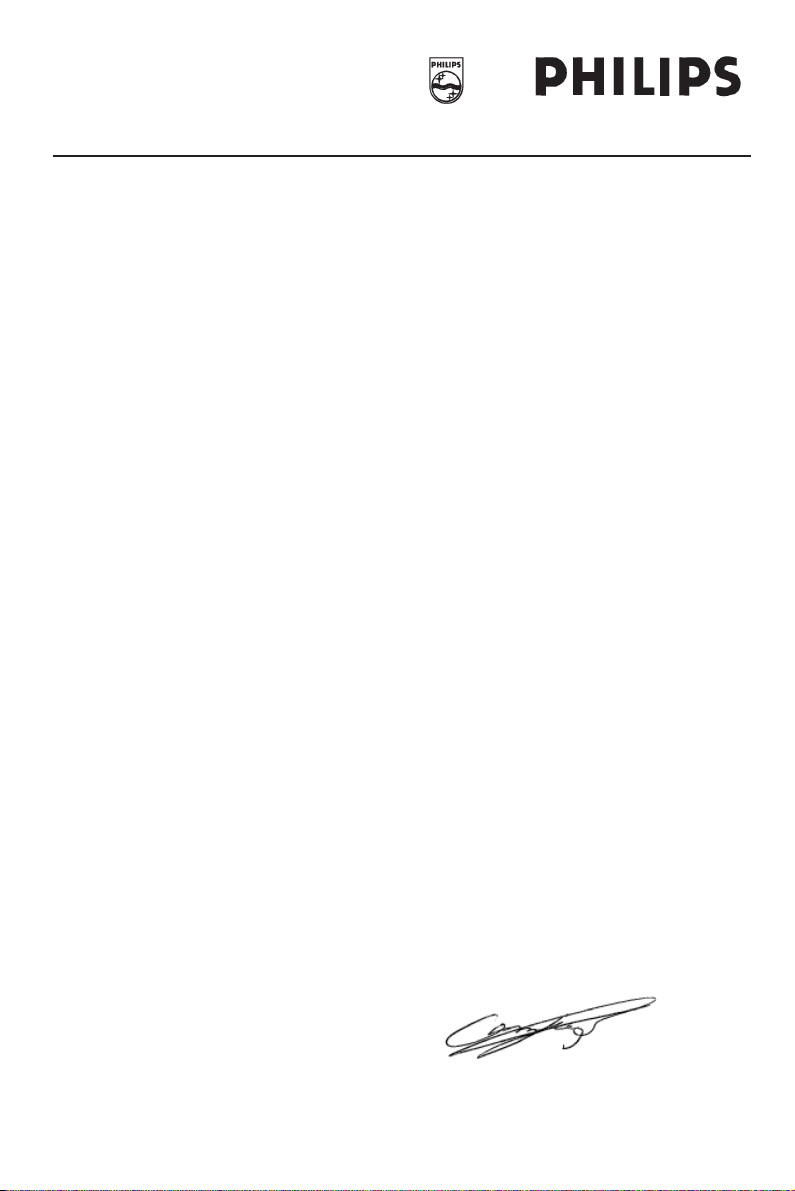
Philips Consumer Electronics
HK- 0535-WAS5
(report No.)
EC DECLARATION OF CONFORMITY
We,
Philips Consumer Electronics
(manufacturerís name)
Philips, Glaslaan 2, 5616 JB Eindhoven, The Netherlands
(manufacturerís address)
declare under our responsibility that the electrical product:
Philips WAS5 /22/05
(name) (type or model)
Wireless Music Station
(product description)
to which this declaration relates is in conformity with the following standards:
EN55013 : 2001 EN 300 328 : 2003
EN55020 : 2002 EN 301 489-1 : 2002
EN 55022: 1998 EN 301 489-17: 2002
EN 55024: 1998 EN 50371 : 2002
EN 60950 : 2000 IEC Guide 112 : 2000
(title and/or number and date of issue of the standards)
following the provisions of R &TTE Directive 1999/5/EC ( incl. 89/336/EEC &
73/23/EEC & 93/68/EEC directives and is produced by a manufacturing organization on
ISO 9000 level.
Eindhoven,
September 2, 2005
(place, date)
4
Cor Luijks
Technology Manager
(signature, name and function)
Page 5
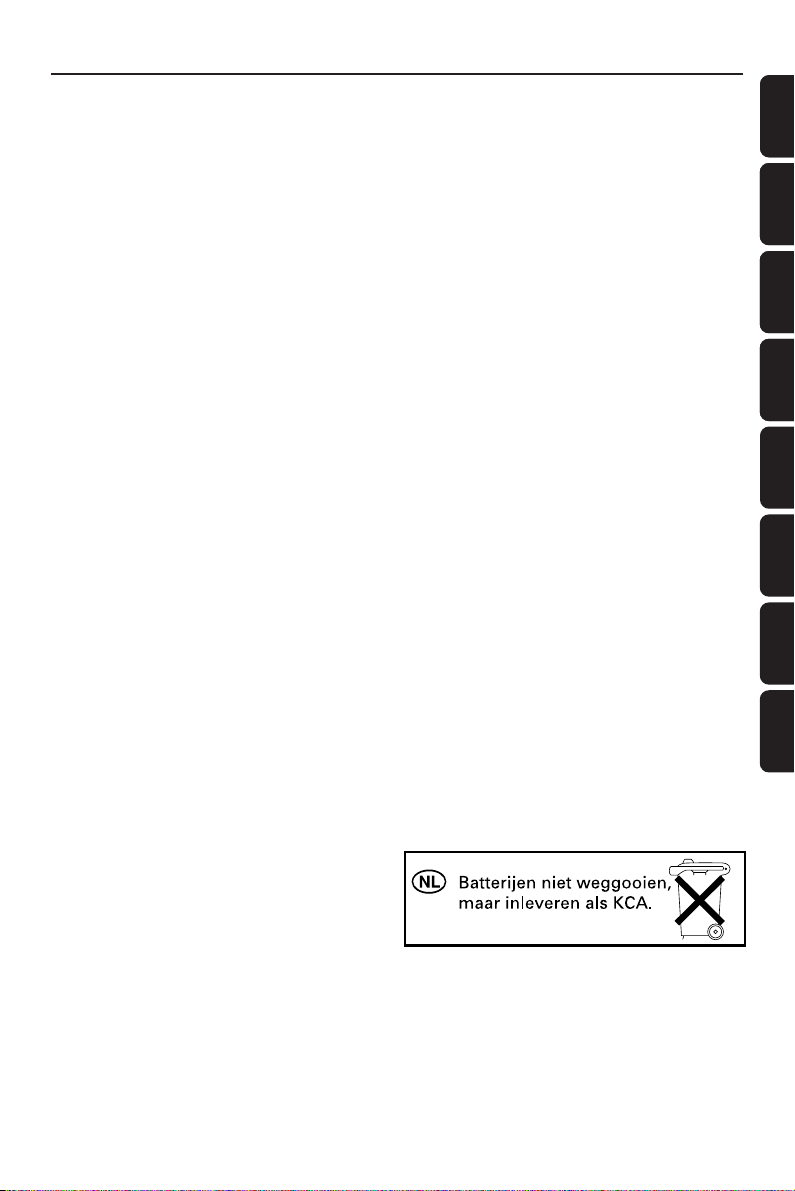
Index
LGPL Library written offer
This product contains Linux 2.4.27-vrsl, that is
made available under the GNU LGPL license
version 2.1 (hereafter called "the Librar y").
Philips Electronics Hong Kong Ltd. hereby offers to
deliver or make available, upon request, for a
charge no more than the cost of physically
performing source distribution, a complete
machine-readable copy of the corresponding
source code of the Library on a medium
customarily used for software interchange.
Please contact:
Mr. Bin Li
BLC Audio PDCC Development
5/F., Philips Electronics Building
5 Science Park East Avenue
Hong Kong Science Park
Shatin Hong Kong
This offer is valid for a period of three years after
the date of purchase of this product.
GPL Package written offer
This product contains Linux 2.4.27-vrsl, that is
made available under the GNU GPL license
version 2 (hereafter called "the Program").
English ------------------------------------------------ 6
Français -------------------------------------------- 23
Español --------------------------------------------- 41
Deutsch --------------------------------------------- 59
Nederlands ---------------------------------------- 77
Italiano ---------------------------------------------- 95
Svenska ------------------------------------------- 113
English
English
Français
Français
EspañolDeutsch
EspañolDeutsch
NederlandsItalianoSvenskaDansk
Philips Electronics Hong Kong Ltd. hereby offers to
deliver or make available, upon request, for a
charge no more than the cost of physically
performing source distribution, a complete
machine-readable copy of the corresponding
source code of the Program on a medium
customarily used for software interchange.
Please contact:
Mr. Bin Li
BLC Audio PDCC Development
5/F., Philips Electronics Building
5 Science Park East Avenue
Hong Kong Science Park
Shatin Hong Kong
This offer is valid for a period of three years after
the date of purchase of this product.
Dansk --------------------------------------------- 130
5
Page 6
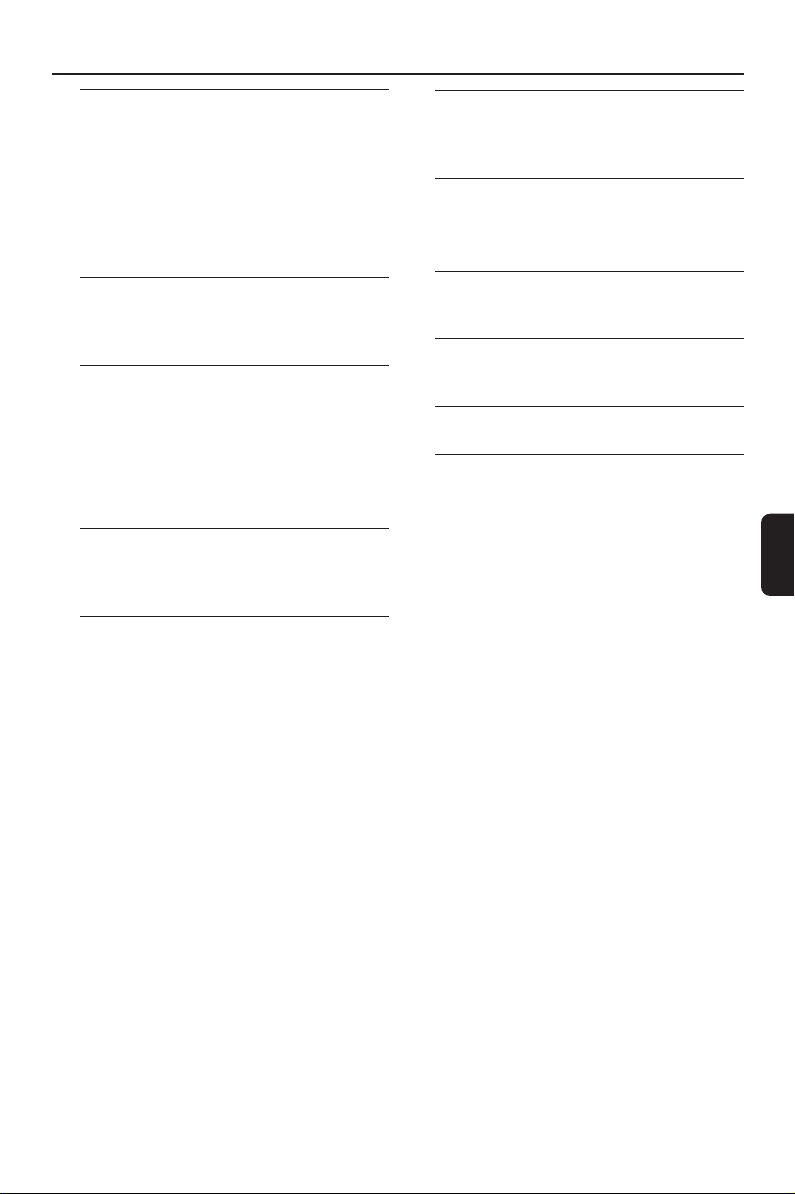
Indice
Informazioni Generali
Informazioni sul Wireless Music Station WAS5
................................................................................ 96
Accessori in dotazione...................................... 96
Supporto on-line di Philips ............................... 97
Informazioni ambientali ..................................... 98
Manutenzione ...................................................... 98
Informazioni di sicurezza .................................. 98
Comandi
Comandi sulla Stazione ..................................... 99
Telecomando della Stazione ................... 100-101
Installazione
Montare il supporto alla stazione ................. 103
Impostazione del collegamento Wi-Fi
tra il Center e la Stazione ...................... 103-104
Collegamenti posteriori .................................. 104
Collegarsi a un sistema audio
Utilizzo dell'alimentazione AC ....................... 104
Preparazione
Uso del telecomando ...................................... 105
Uso dei comandi di navigazione .................... 105
Funzioni di base
Modalità standby/accensione ......................... 106
Passaggio alla modalità di risparmio energetico
.............................................................................. 106
Standby automatico ......................................... 106
Regolare la luminosità dell'indicatore blu ... 106
Regolazione del display ................................... 107
Selezione della lingua ....................................... 107
HD
.............................................................................. 108
UPnP
......................................................................108-109
SLEEP
.............................................................................. 109
Reset
.............................................................................. 110
Specifiche ................................................... 111
Individuazione dei
Malfunzionamenti .............................. 112
Italiano
95
Page 7
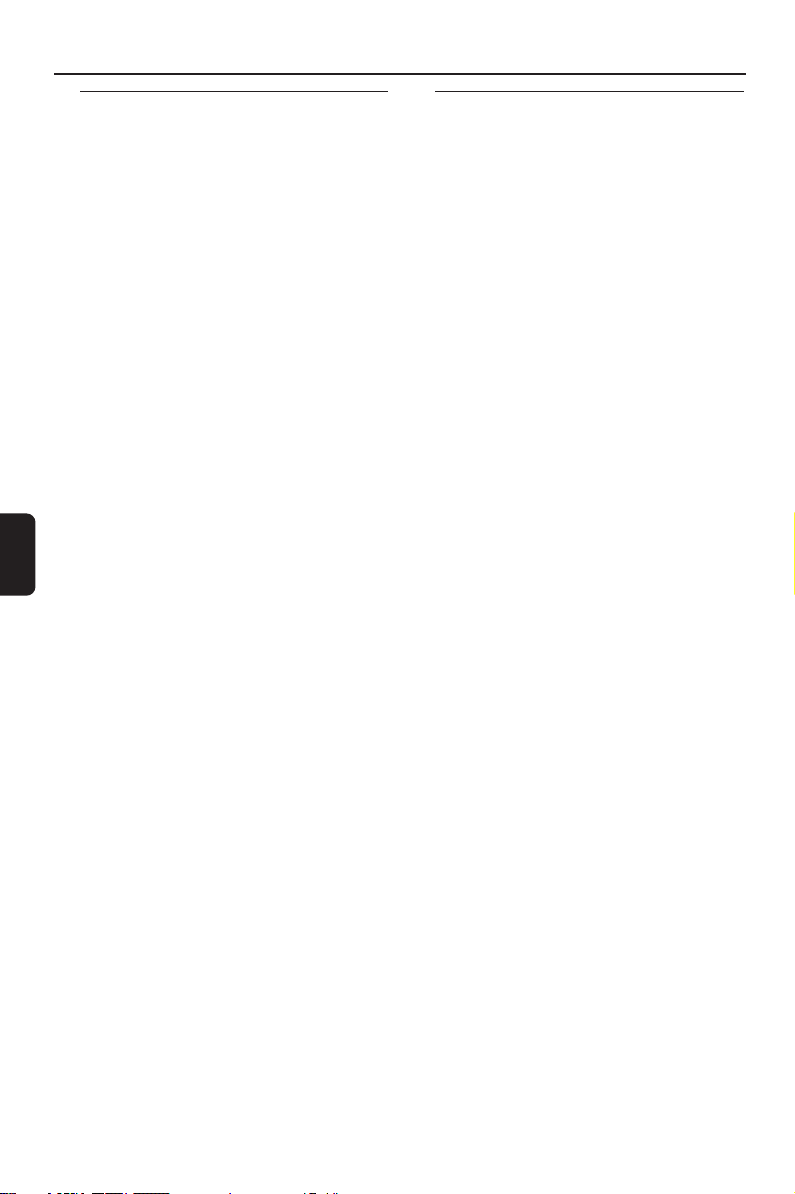
Informazioni Generali
Italiano
Informazioni sul Wireless Music
Station WAS5
A un Center WAC5 è possibile collegare fino a 5
Stazioni.
Potete collegare con facilità WAS5 al vostro
sistema audio esistente, come il ricevitore audio/
video, l'home cinema system, sistema mini/micro,
o casse multimedia (con amplificatori
incorporati) e amplificatori audio.
Sull'hard disk del WAC5, è possibile
memorizzare CD audio. Tutta la musica
memorizzata può essere trasmessa in streaming
senza fili, attraverso la tecnologia Wi-Fi**, dal
Center alle Stazioni collegate.
Adesso potete godervi in liber tà e ascoltare in
compagnia la vostra musica preferita in tutta la
casa.
** Wi-Fi, o IEEE802.11 b/g, è lo standard dell'industria
leader internazionale per le reti wireless (senza fili) a
banda larga. È in grado di trasferire i dati digitali con una
più ampia portata e larghezza di banda.
Accessori in dotazione
–Telecomando della Stazione con 1 batteria
CR2025
– Supporto Stazione
–Trasformatore CA Stazione
–1 x Cavi Audio
Questo apparecchio soddisfa i requisiti di
interferenza radio della Comunità Europea.
Con la presente Philips Consumer
Electronics, BG Audio Video Entertainment,
dichiara che questo prodotto WACS5 è
conforme ai requisiti essenziali e alle altre
disposizioni pertinenti della Direttiva 1999/
5/CE.
ATTENZIONE
L’utilizzo di comandi o regolazioni o
l’esecuzione di procedure diverse da quelle
qui descritte potrebbe comportare
l’esposizione a radiazioni pericolose o altre
condizioni non sicure.
96
Page 8

Informazioni Generali
Supporto on-line di Philips
I prodotti Philips sono stati progettati e costruiti nel rispetto dei più alti standard di
qualità Se il prodotto Philips WAS5 non funziona correttamente, consultare il
Manuale d'uso per verificare che il prodotto sia stato collegato e configurato in
modo corretto.
Il sito web per il supporto WAS5 www.philips.com/support offre tutte le
informazioni necessarie per un utilizzo ottimale del prodotto e nuove proposte di
prodotti da aggiungere a questa splendida gamma, per rendere l'esperienza
dell'home entertainment ancora più divertente e rilassante.
Visitare il sito: www.philips.com/support e inserire il nome del prodotto
(WAS5) per visualizzare:
● Le FAQ (Frequently Asked Questions)
● Gli ultimi manuali d'uso e manuali del software per PC
● File di aggiornamento del firmware per il WAS5
● Gli ultimi download del software per PC
● Risoluzione dei problemi interattiva
Italiano
Poiché l'utente può aggiornare il prodotto, consigliamo di registrarsi sul sito
www.philips.com/register in modo da essere informati non appena saranno
disponibili nuovi aggiornamenti gratuiti.
Buon divertimento con WAS5!
Il numero del modello è riportato sul retro dell'unità
97
Page 9

Informazioni Generali
Italiano
Informazioni ambientali
Non è stato utilizzato materiale di imballaggio
non necessario. E’ stato fatto il possibile per
agevolare la separazione dell’imballaggio in tre
mono-materiali: cartone (scatola), polistirene
espansibile (anticolpi), polietilene (sacchetti,
espanso di protezione).
L’apparecchio è composto da materiali che
possono essere riciclati, se smontato da una
compagnia specializzata. Osservare le norme
locali sullo smaltimento dei materiali di
imballaggio, delle batterie esaurite e delle
apparecchiature obsolete.
Smaltimento del prodotto
Questo prodotto è stato progettato e
fabbricato con materiali e componenti di
alta qualità, che possono essere riciclati e
riutilizzati.
Quando ad un prodotto è
attaccato il simbolo del
bidone con le ruote
segnato da una croce,
significa che il prodotto è
tutelato dalla Direttiva
Europea 2003/96/EC
Si prega di informarsi in merito al
sistema locale di raccolta differenziata
per i prodotti elettrici ed elettronici.
Rispettare le norme locali in vigore e non
smaltire i prodotti vecchi nei normali
rifiuti domestici. Il corretto smaltimento
del prodotto aiuta ad evitare possibili
conseguenze negative per la salute
dell'ambiente e dell'uomo.
Manutenzione
Pulizia delle pareti esterne
● Utilizzare un panno morbido leggermente
inumidito con un detergente non corrosivo. Non
usare soluzioni contenenti alcool, acquaragia,
ammoniaca o sostanze corrosive.
Informazioni di sicurezza
● Poggiare l’apparecchio su una superficie piana e
dura, in modo che non si muova
● Non esporre l’apparecchio, le batterie o i CD
ad umidità, pioggia, sabbia o calore eccessivo,
generato da apparecchi di riscaldamento o dai
raggi solari diretti.
● Posizionare l’apparecchio in un luogo
adeguatamente ventilato, onde impedire che si
surriscaldi internamente. Lasciare una distanza di
almeno 10 cm (4 pollici) dalla parte posteriore e
dalla parte superiore dell’unità e 5 cm (2 pollici)
da ogni lato.
● Non si dovrebbe impedire la ventilazione
coprendo con articoli, come giornali, tovaglie,
tende le aperture di ventilazione ecc.
● L'apparecchio non deve venir esposto a
sgocciolamento e a schizzi.
● Non vanno messe sull'apparecchio fiamme
libere, come candele accese.
● Non vanno messe sull'apparecchio fiamme
libere, come candele accese.
● Non oliare né lubrificare le par ti meccaniche
dell’apparecchio contenenti cuscinetti
autolubrificanti.
98
Page 10

Comandi sulla Stazione ( pannello
anteriore)
1
STANDBY-ON/ ECO POWER
– premere brevemente per accendere la Stazione
o per impostarla in modalità standby;
– tenere premuto per impostare la Stazione in
modalità Eco Power o per accenderla
– Indicatore rossa: Si illumina in rosso quando il
set è impostato su modalità Standby o ECO
POWER (modalità di risparmio energetico)
2 MUSIC FOLLOWS ME
– HD: permette di spostare la riproduzione
musicale dal Center alla Stazione o viceversa
3 IR
– sensore per il telecomando a infrarossi
Suggerimenti utili: Puntare sempre il
telecomando verso questo sensore.
4 Antenna Wi-Fi
5 Display
– permette di visualizzare lo stato del Stazione
6 Indicatore blu
– si accende quando l'apparecchio è acceso
Comandi (illustrazioni a pagina 3)
Italiano
99
Page 11

Comandi
Telecomando della Stazione
%
$
#
@
!
0
Italiano
9
1 y
– premere brevemente per impostare l'unità in
modalità standby
– tenere premuto per impostare l'unità in modalità
Eco Power o per accenderla
2 Center (utilizzato solo sul Center)
– per selezionare la sorgente HD
– In modalità standby: per accendere l'unità e
selezionare la sorgente HD
Tuner/Aux (utilizzato solo sul Center)
– per selezionare l'ingresso audio da un altro
dispositivo collegato
– In modalità standby: per accendere l'unità e
selezionare l'ingresso audio da un altro
dispositivo collegato
3 2
– per avviare la riproduzione
Å
– per sospendere temporaneamente la
riproduzione
4 Ç
– per interrompere la riproduzione o la
registrazione
5 3 / 4 Scroll
– per scorrere su o giù la schermata di
visualizzazione
1
2
6 View
– per selezionare il display di riproduzione e la lista
3
delle opzioni precedenti
7 Repeat
4
– per selezionare la riproduzione continua
5
6
7
8
Shuffle
– per selezionare la riproduzione casuale
8 Sleep
– per regolare/visualizzare/disattivare lo sleep timer
9 Music Follows Me
– permette di spostare la riproduzione musicale
dal Center alla Stazione o viceversa
0 Same Artist
– per riprodurre tutti i brani dell'ar tista che si
sta ascoltando
Same Genre
– per riprodurre tutti i brani del genere che si sta
ascoltando
! Dim
– per cambiare la luminosità del display
– Premere e tenere premuto per aumentare o
diminuire l'indicatore blu
@ Menu
– per accedere o uscire dal menu di impostazione
# 1 / 2 / 3 / 4
– comandi di navigazione (sinistra, destra, su, giù)
per scorrere nell'elenco delle opzioni
1
– per tornare agli elenchi delle opzioni precedenti
3 / 4
– per saltare/cercare le tracce o dei passaggi
avanti/indietro (nella schermata di riproduzione);
per scorrere velocemente nell'elenco delle
opzioni
2 / OK
– per confermare una selezione
100
Page 12

$ à / á
– per cercare dei passaggi nelle tracce avanti/
indietro (nella schermata di riproduzione)
% O, P
– per saltare le tracce avanti/indietro (nella
schermata di riproduzione)
Comandi
Italiano
101
Page 13

Installazione
Italiano
(solo come illustrazione)
102
LINE OUT
DC
ACAV O DI ALIMENTAZIONE AC
Page 14

Installazione
IMPORTANTE!
– Installare Centrale e Stazione vicino a
un'uscita di corrente e dove si possa
raggiungere con facilità la spina di
alimentazione.
Intraprendere i seguenti passi per
ottimizzare il collegamento Wi-Fi tra
centrale e stazione:
– Tenere il Center e la Stazione lontano
da fonti di interferenza (wireless routers,
telefoni DECT, dispositivi bluetooth,
telefoni cordless, altri prodotti Wi-Fi,
ecc.)
– Evitare di posizionare il Center e la
Stazione in prossimità di televisori al
plasma. Potrebbe provocare una
visualizzazione anomala sul display del
telecomando a 2 vie del Center.
– Mantenere le Stazioni a debita distanza
o a diverse angolazioni (per esempio in
stanze diverse separate da un muro).
Entro una certa distanza e angolazione
(per esempio nella stessa stanza), il
telecomando del Center è abbastanza
potente da far funzionare
simultaneamente le Stazioni, e questo
potrebbe anche provocare una
visualizzazione anomala sul display del
telecomando a 2 vie.
Montare il supporto alla stazione
La stazione WAS5 è munita di un supporto. Per
montare il supporto alla stazione,
1 Allineare il supporto in dotazione allo spinotto
che si trova sotto la stazione
2 Inserire con fermezza il supporto sullo spinotto
Impostazione del collegamento
Wi-Fi tra il Center e la Stazione
È possibile collegare al Center WAC5 fino a 5
stazioni WAS5.
Sul Center
1 Collegare il Center alla corrente elettrica
2 Accendere il Center WAC5 e selezionare la
sorgente HD
3 Per selezionare il menu Aggiungi nuove
staz. sul Center
a. Premere e tenere premuto STOP • MENU
per accedere alla schermata di MENU (o
premere il tasto MENU sul telecomando)
b. Usare i comandi di navigazione 3 o 4 e 2
per accedere al menu Gestione stazioni
c. Nel menu Gestione stazioni, usare i
comandi di navigazione 3 o 4 e 2 per
selezionare
➜ Si accede così alla Modalità install.. Inizia la
ricerca della nuova stazione
➜ La riproduzione si interrompe sulla Stazione
collegata precedentemente se si sta
riproducendo nella sorgente HD
Sulle Stazioni
4 Collegare la nuova stazione alla corrente
elettrica
5 Selezionare la lingua desiderata: English,
Français, Español, Nederlands, Italiano e
Deutsch
➜ Compare "Searching for Center”
("Ricerca Center in corso")
➜ L'unità accede alla Modalità install.
➜ La ricerca del Center inizia.
Italiano
Suggerimenti utili:
– Una volta inserito non è più possibile staccare il
supporto.
Sul Center
6 Premere il tasto STOP/Çsul Center una volta
trovate tutte le stazioni
103
Page 15

Installazione
LINE OUT
DC
IMPORTANTE!
– Evitare i muri spessi. Il Center e la Stazione non
devono essere bloccati da 2 o più muri .
– Evitare di posizionare le unità in prossimità di
oggetti metallici voluminosi.
– Per una migliore ricezione Wi-Fi,ruotare l'antenna
Wi-Fi o regolare la posizione di Centrale e Stazione.
Se vi sono interferenze, il dispositivo
potrebbe interrompere la riproduzione o
funzionare lentamente. Se cio si verifica,
– Tenere il Center e la Stazione ad almeno 3 metri
di distanza da forni a microonde, telefoni DECT,
apparecchi bluetooth (come auricolari, mouse per
computer), access point wireless (es. router), telefoni
cordless, stampanti compatibili Wi-Fi e PDA, ecc.
– Utilizzare il tasto WEP* quando si collega il
Center e la Stazione a una rete di computer
wireless già esistente. Leggere il manuale del router
Italiano
per maggiori informazioni e il manuale
Collegamento al computer: Opzione 2.
– Cambiare il canale operativo del Center e della
Stazione quando li si collega ad una rete di
computer wireless già esistente. Per sapere come
cambiare i canali, leggere il manuale
Collegamento al computer: Opzione 2.
– Se possibile, cambiare i canali operativi degli altri
dispositivi Wi-Fi di casa.
– Girare i dispositivi in direzioni diverse per ridurre
le interferenze.
– indica la ricezione massima
– indica la ricezione minima
1 Inserire l'estremità con uno spinotto dei cavi
audio (in dotazione) a LINE OUT
2 Inserire l'estremità con due spinotti dei cavi
audio ai terminali AUX IN (o AUDIO IN)
dell'apparecchio aggiuntivo, spinotto rosso nella
presa rossa AUX IN R e spinotto bianco nella
presa bianca AUX IN L
(solo come illustrazione)
3 Selezionare la modalità AUX nel sistema audio
collegato
Utilizzo dell'alimentazione AC
1 Assicurarsi di aver effettuato tutti i collegamenti
prima collegare l'unità alla corrente elettrica
2 Collegare il cavo di alimentazione AC alla presa a
muro. Questo permette di attivare
l'alimentazione
* sta per Wired Equivalent Privacy. È un
protocollo di sicurezza per le reti wireless
locali.
Collegamenti posteriori
Avvertenza:
Noneffettuareomodificaremaiicollegamenti
quandol’apparecchioècollegatoallacorrente
elettrica.
Collegarsi a un sistema audio
Potete collegare con facilità WACS5 al vostro
sistema audio esistente, come il ricevitore audio/
video, l'home cinema system, sistema mini/micro,
o casse multimedia (con amplificatori
incorporati) e amplificatori audio.
104
Quando la Stazione sono in standby, consumano
ancora energia. Per scollegare
completamente il sistema dalla corrente
elettrica, togliere la spina di alimentazione
dalla presa a muro.
La targhetta si trova nella parte posteriore
dell'unità
Page 16

Preparazione
Uso del telecomando
IMPORTANTE!
– Rimuovere la pellicola
plastica protettiva prima di
utilizzare il telecomando della
Stazione.
– Puntare sempre il telecomando
direttamente sul sensore IR.
Per sostituire la batteria
1 Tenere premuto il tasto 1 come indicato
2 Premere il tasto 4 tirando
contemporaneamente il vassoio batteria.
3 Sostituire la vecchia batteria con una nuova
batteria CR2025
4 Rimettere il vassoio batteria
2
1
L
I
T
H
➠
I
U
M
3
C
R
2
0
2
5
Uso dei comandi di navigazione
Quando si seleziona un'opzione sullo schermo
dell'unità èspesso necessario utilizzare i comandi
di navigazione 1 / 2 / 3 / 4.
1 Premere il tasto 3 / 4 per evidenziare
un'opzione
2 Accedere al sottomenu premendo il tasto 2
3 Premere il tasto 1 per ritornare alla schermata
di elenco dell'opzione precedente
4 Premere il tasto OK o il tasto 2 per
confermare
Italiano
ATTENZIONE!
– Rimuovere la batteria se consumata o
se si prevede di non utilizzarla a lungo.
– Le batterie contengono delle sostanze
chimiche, quindi si raccomanda di
smaltirle nel modo adeguato.
105
Page 17

Funzioni di base
Modalità standby/accensione
1 Quando l'unità è accesa, premere il tasto
STANDBY-ON/ ECO POWER (o il tasto y
sul telecomando) per impostare la modalità
standby
➜ Sul display appare il messaggio Arrivederci
Quindi,
➜ L'indicatore rossa si accende
➜ Center: Lo schermo si oscura. Il display
visualizza la schermata Stato stazioni e il numero
di stazioni trovate
➜ Stazione: L'illuminazione dello schermo si
avvievolisce. Il display visualizza la schermata
Center Status (stato unità Center) e il numero di
unità rilevate.
➜ Se non viene individuata nessuna unità, la
schermata Center Status (stato unità Center)
rimane vuota
2 Per accendere, premere il tasto STANDBY-
Italiano
ON/ ECO POWER (o il tasto y sul
telecomando)
➜ L'unità si imposta sull'ultima sorgente
selezionata
➜ L'indicatore verde si accende
Standby automatico
● Quando l'unità ha raggiunto la fine della
riproduzione/registrazione e rimane in modalità
di interruzione per più di 5 minuti, l'unità si
imposta automaticamente in modalità standby
per risparmiare energia.
Regolare la luminosità
dell'indicatore blu
L'indicatore blu si accende quando l'apparecchio
è acceso.
● Sul telecomando premere e tenere premuto
DIM per aumentare o diminuire la luminosità.
Passaggio alla modalità di
risparmio energetico
In modalità Eco Power (risparmio energetico), il
display dell'unità e il collegamento Wi-Fi sono
spenti.
1 Quando l'unità è accesa, tenere premuto il tasto
STANDBY-ON/ ECO POWER per
impostare la modalità Eco power (o il tasto y
sul telecomando)
➜ Il display viene spento
➜ L'indicatore rossa si accende
2 Per accenderlo, tenere premuto il tasto
STANDBY-ON/ ECO POWER (o il tasto y
sul telecomando)
➜ L'unità si sintonizza sull'ultima sorgente
selezionata
Suggerimenti utili:
– In modalità standby/Eco power, le impostazioni
di rete, display e lingua verranno conservati nella
memoria dell'unità.
106
Page 18

Funzioni di base
Regolazione del display
È possibile regolare la retroilluminazione del
display e le impostazioni del contrasto
1 Premere il tasto MENU sul telecomando
2 Utilizzare i comandi di navigazione 3 o 4 e 2
per selezionare Impostazioni
3 Premere il tasto 3 o 4 e 2 per selezionare
l'opzione Display
4 Premere il tasto 1 / 2 / 3 / 4 per
selezionare le opzioni desiderate:
Retroilluminazione:
Premere il tasto 3 o 4 e 2 per selezionare
attiva o inattiva
● È possibile inoltre attivare o disattivare la
retroilluminazione premendo il tasto DIM sul
telecomando
Contrasto:
Premere il tasto 1 / 2 per diminuire o
aumentare il contrasto
Selezione della lingua
1
Premere il tasto MENU sul telecomando
2 Utilizzare i comandi di navigazione 3 o 4 e 2
per selezionare Impostazioni
3 Utilizzare i comandi di navigazione 3 o 4 e 2
per selezionare Impostazioni
per selezionare Lingua
4 Premere il tasto 3 o 4 e 2 per scegliere:
Inglese, Francese, Spagnolo, Olandese,
Italiano e Tedesco
Italiano
107
Page 19

HD UPnP
Italiano
Sul Center WAC5 è posto un hard disk da
80 GB, dove vengono principalmente
memorizzati i file musicali. Attraverso la
tecnologia Wi-Fi, tutti i file musicali memorizzati
possono essere trasmessi e riprodotti sulla
Stazione. Per informazioni sull'uso della stazione
WAS5 in combinazione con Wireless Music
Center, vedere il manuale per l'utente di
WACS5.
UPnP
Dopo aver collegato il WAS5 a una rete WiFi
esistente, potete impostare un server UPnP*
nella rete WiFi. Riproduci dalle stazioni WAS5
la collezione musicale della Centrale o in
alternativa quella del server UPnP.
* Plug and Play universale (UPnPTM) è costruito su
tecnologie di rete standard e fornisce protocolli
standardizzati per una grande varietà di apparecchiature
per la casa o per piccole imprese. Permette a tutte le
apparecchiature che accettano la tecnologia di rete di
interagire con facilità.
Caratteristiche necessarie per il server
UPnP:
● L'apparecchio UPnP è stato collegato alla stessa
rete di WAS5.
● Il software del server UPnP e installato (es.
Philips Media Manager, Musicmatch® ) e la
funzione del server UPnP è abilitata.
– Con Philips Media Manager, la funzione UPnP
Server è attivata per impostazione predefinita
Per collegare un server UPnP
Se la Stazione WAS5 adesso è collegata alla
Centrale,
1 Controllare inoltre che il Center sia acceso o in
modalità standby
2 Controllare che il PC abilitato per UPnP PC sia
acceso
– Disattivare il firewall
3 Accendere la stazione
4 Per selezionare Select Server sulla stazione
a. Premere il tasto MENU sul telecomando
b. usare i comandi di navigazione 3 o 4 e 2
per selezionare
➜ Il display della Stazione mostra l'elenco dei
server collegati
➜ Server non trovato compare se non c'è un
server UPnP in rete
5 Usare i comandi di navigazione 3 o 4 e 2 per
selezionare il server desiderato
➜ Il display della Stazione mostra la musica del
PC come compare sul PC
108
Page 20

UPnP SLEEP
Se la Stazione WAS5 è stata
precedentemente collegata con la Centrale
ma adesso è scollegata
1 Collegare la stazione alla corrente elettrica
➜ Compare "Collegamento a Centrale"
2 Per collegarsi a un server UPnP, premere
MENU' sul telecomando
3 Usare i comandi di navigazione 3 o 4 e 2 per
selezionare Select Server
➜ Il display della Stazione mostra l'elenco dei
server collegati
➜ Server non trovato compare se non c'è un
server UPnP in rete
4 Usare i comandi di navigazione 3 o 4 e 2 per
selezionare il server desiderato
➜ Il display della Stazione mostra la musica del
PC come compare sul PC
Per riprodurre la musica su un server
UPnP
1 Controllare se la Stazione siano accesi
2 Controllare che la stazione WAS5 sia collegata a
un server UPnP
➜ Sul display della Stazione compare la musica
del PC come compare sul PC
3 Usare i comandi di navigazione 3 o 4 e 2 per
selezionare l'opzione desiderata
4 Premere il tasto OK per avviare la riproduzione
Suggerimenti utili:
– In modalità WAS5 UPnP, MUSIC FOLLOWS
ME e MUSIC BROADCAST sono disattivati.
SLEEP
È possibile impostare un determinato intervallo
di tempo dopo il quale la Stazione si impostano
in modalità standby.
1 Sul telecomando, premere ripetutamente il tasto
Sleep per selezionare l'opzione di intervallo
desiderata (in minuti):
➜ Sul display appare in sequenza: Pausa 15,
30, 45, 60, 90, 120, Disattiva
➜ Sul display appare per qualche istante
l'opzione desiderata per poi tornare allo stato
precedente. Sul display compare l'icona Z
Z
2 Per visualizzare il conto alla rovescia del tempo in
modalità standby, premere nuovamente il tasto
Sleep
Per disattivare lo sleep timer, premere il
tasto Sleep finché sul display appare il
messaggio Pausa Disattiva
o
Premere il tasto STANDBY-ON/ ECO
POWER per impostare l'unità in modalità
standby (o y sul telecomando)
Italiano
109
Page 21

Reset
Reset
Se lo si desidera, è possibile ripristinare le
impostazioni predefinite (incluse le impostazioni
di rete) sul Center o sulla Stazione.
Quando è necessario reimpostare l'unità
Center o una stazione:
● Per ristabilire la connessione tra l'unità Center e
una stazione è necessario reimpostare l'unità
Center o la stazione.
● Per modificare il metodo di connessione tra
l'unità Center e il PC, è necessario reimpostare
l'unità Center (vedere Opzione 1, Opzione 2 o
Opzione 3 all'interno del manuale, nella parte
sulla Collegamento al computer)
1 Verificare che l'unità sia accesa (Leggere
Funzioni di base, Modalità standby/
accensione e funzioni di selezione,
Italiano
Modalità Eco Power/accensione).
2 Premere e tenere premuto STOP • MENU
per accedere alla schermata di MENU (o
premere il tasto MENU sul telecomando)
3 Usare i comandi di navigazione 3 o 4 e 2
per accedere al menu Impostazioni
4 Usare i comandi di navigazione 3 o 4 e 2
per accedere al menu Ripr. impostaz.
5 Premere il tasto 3 o 4 e 2 per selezionare Sì
➜ L'unità è stata riavviata. Appare la schermata
di selezione della Lingua.
6 Selezionare la lingua desiderata: English,
Français, Español, Nederlands, Italiano e
Deutsch
➜ L'unità accede alla Modalità install.
➜ La ricerca del Center o delle Stazioni inizia. È
in corso il ristabilimento del collegamento Wi-Fi
Se il Center viene resettato e le Stazioni
no:
● Sulle stazioni, inserire Modalità install con:
a. Rimuovere la spina di alimentazione della
Stazione e poi collegarla di nuovo alla fonte di
alimentazione
➜ Compare "Collegamento a Centrale"
b. premere MENU' per accedere alla
schermata di selezione di Installation Mode e
Select Server
c. Usare i comandi di navigazione 3 o 4 e 2
per selezionare Modalità install.
Se una Stazione viene resettato e il
Center no:
● Sul Center, selezionare la modalità HD e quindi
accedere alla Modalità install. come segue:
a. Premere il tasto MENU.
b. Usare i comandi di navigazione 3 o 4 e 2
per selezionare Gestione stazioni
c. Nel menu Gestione stazioni, usare i
comandi di navigazione 3 o 4 e 2 per
selezionare Aggiungi nuove staz.
➜ Ricerca delle stazioni iniziata.
Se sia il Center che le Stazioni vengono
resettate:
● Seguire le stesse procedure utilizzate quando si è
effettuato per la prima volta il collegamento WiFi (leggere la sezione Installazione,
Impostazione del collegamento Wi-Fi tra
il Center e la Stazione)
7 Se necessario, premere il tasto STOPÇper
uscire dalla Modalità install. quando tutte le
Stazioni sono state trovati.
Suggerimenti utili:
– E' necessario reimpostare la Centrale WAC5
quando vengono cambiate le impostazioni di rete
(Leggere Collegamento al computer,
Installazione personalizzata).
110
Page 22

Generalità
Alimentazione C.A.
WAS5 ..................................120± 10%-230V ± 10%
Consumo di energia
Attivo
WAS5 .......................................................................<5 W
Standby
WAS5 ...................................................................... < 3W
Eco Power Standby
WAS5 ........................................................................ < 1W
Dimensioni (l x h x p)
WAS5 ....................................... 80 x 173 x 186mm
Peso
WAS5 ....................................................................... 0.5 kg
LINE OUT
Livello di uscita ................................... 900mV(± 1.5dB)
Impedenza di uscita .............................................. 3.5k Ω
Distorsione ................................................................≤ 0.5%
Differenza canale ...................................................... ≤ 3dB
Separazione dei canali ........................................≥ 60dB
Rapporto S/R ....................................... ≥ 76 dBA (IEC)
Specifiche
Italiano
Senza fili
Standard wireless ..................................................................
................................................................................. 802.11g/ b
protocollo di sicurezza .......................................................
...................................... WEP (64 o 128bit), WPA-PSK
Gamma di frequenza ..........................................................
..................................... 2412-2462 MHz (CH1-CH11)
Tutte le caratteristiche sono soggette a
modifica senza preavviso.
111
Page 23

Individuazione dei Malfunzionamenti
ATTENZIONE: Non aprire l’apparecchio, per non correre il rischio di scosse elettriche.
Non cercare in alcun caso di riparare l’apparecchio da soli, per non invalidare la garanzia.
In caso di malfunzionamento, controllare innanzi tutto i punti elencati di seguito, prima
di richiedere la riparazione dell’apparecchio. Se non si è in grado di risolvere il problema
seguendo questi suggerimenti, rivolgersi al rivenditore o al centro assistenza.
Italiano
Problema
Collegamento Wi-Fi:
Quando si imposta per la prima volta
l'unità sul display della Stazione appare il
messaggio "Ricerca Center in corso".
Ho delle interferenze sul mio
collegamento wireless (WiFi) tra il
center e la stazione.
Il WACS5 opera in uno spettro di frequenze
radio di 2,4GHz. Molti elettrodomestici e
dispositivi IT operano in questo spettro di
frequenze, ad esempio: forni a microonde,
telefoni dect, dispositivi bluetooth come gli
auricolari bluetooth, i mouse per computer,
router wireless, telefoni cordless, stampanti
compatibili WiFi, PDA.
Questi dispositivi possono interferire con il
collegamento WiFi tra il Center e la Stazione,
provocando ad esempio la sospensione
temporanea della riproduzione o una risposta
lenta ai comandi da parte dell'unità. La gravità
dell'interferenza varia a seconda dell'estensione
della radiazione proveniente dal dispositivo e
dalla forza dei segnali Wi-Fi nella posizione.
Telecomando:
Il telecomando non funziona
correttamente.
Soluzione
✔ Verificare di aver collocato il Center di fianco alla
Stazione su una superficie piana e stabile.
✔ Verificare di aver collegato il Center alla corrente
elettrica
✔ Se si aggiunge una nuova stazione, verificare che
il center sia in Modalità di installazione
(Leggere la sezione HD, Gestione stazioni)
✔ Se si verificano problemi di collegamento tra
l'unità Center e la stazione, spegnere il router
wireless che si trova in prossimità di queste unità
Se sull'unità è in corso la riproduzione di un
brano, interromperla e adottare le seguenti
misure:
✔ Tenere il Center o la Stazione ad almeno 3 metri
di distanza da questi dispositivi.
✔ Usare il tasto WEP quando si collega il Center o
la Stazione a una rete di computer wireless già
esistente. Leggere il manuale del router per
maggiori informazioni e il manuale
Collegamento al computer: Opzione 2.
✔ Cambiare il canale operativo del Center e della
Stazione quando li si collega ad una rete di
computer wireless già esistente. Per sapere come
cambiare i canali, leggere il manuale
Collegamento al computer: Opzione 2.
✔ Se possibile, cambiare i canali operativi degli altri
dispositivi Wi-Fi di casa.
✔ Girare i dispositivi in direzioni diverse per ridurre
le interferenze.
✔ Rimuovere la pellicola di plastica protettiva prima
di utilizzare il telecomando della Stazione.
✔ Ridurre la distanza tra il telecomando e l'unità
✔ Sostituire la batteria.
✔ Puntare il telecomando direttamente verso il
sensore IR.
112
